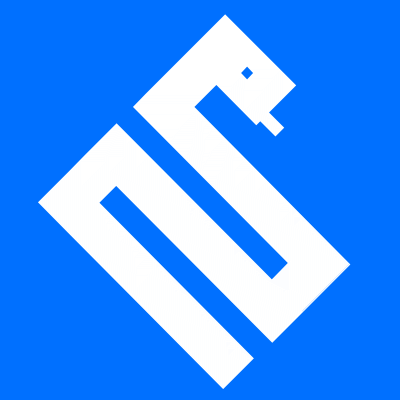個人用のパソコンにセキュリティソフト(ウイルス対策ソフト)は必要なのでしょうか。また、必要だとするならどのセキュリティソフトが良いのでしょうか。これはある程度パソコンに詳しい人で、周りにそれが認知されているのなら質問されたことがあるんじゃないでしょうか。私も何回か聞かれたような気がします。最近も聞かれました。
最初に私の結論だけ述べておきます。個人用のパソコンであれば、セキュリティソフトなんていらないと思います。ただあったほうが良い場合もあるので、その場合は選ぶ基準があると考えています。
根拠はあるのですが、私が最悪パソコンおかしくなったらOSインストールし直せば良いと思っているタイプであることは認めておきます。間違いないです。
この手の質問をしてくる人は別にパソコンが詳しいわけでもなく、自分で調べるようなタイプでもないと思うので、仮に聞かれて「別に要らないと思う。高い金を払ってまで使うもんじゃない」と答えたら、十中八九「でもそれって、お前だからだろ」って返ってきます。私の経験則では、9割がこのパターンです。ただこのやり取り何度もするのも面倒なので、ここに何故必要がないと考えるのかについて書き記しておこうと思います。
ということで、個人用パソコンにセキュリティソフトが必要ではないと考える根拠を示していきます。
※ちなみにここで言う個人用パソコンとは、OSがWindowsであり、OSは最新のもの(執筆時点ではWindows 10)を利用しているという前提で話します。またアップデートの必要性を理解しており、ちゃんとアップデートを行っているけど、別に詳しくはないみたいな、それなりにITリテラシーがある人が対象です。念の為、更に予防線を張っておくと、こだわりあって使ってる人とか使いたい人は使えば良いんじゃないのというのも加えて書いておきます。
セキュリティソフトには様々な機能が含まれることがありますが、全てのセキュリティソフトに標準で備わっているであろう「悪意のあるソフトウェアやアプリケーションを検出する機能」に着目します。この機能に十分な信頼性があれば、そのセキュリティソフト自体の信頼性が高いものとします。
この「悪意のあるソフトウェアやアプリケーションを検出する機能」の信頼性を確認する手段として、実際に様々なマルウェアを検出させてみるという手段がありますが、日本でマルウェアを正当な理由なく保管する行為は、法律で禁じられているので、これを個人で行うのは非常に難しいです。難しいというか、普通にリスクが高いです。そこで個人ではなく世界で行われているセキュリティソフトの信頼性テスト結果を掲載しているAV-Comparativesを参照してみます。AV-Comparatives以外にも色々ありますが、取り敢えずここではAV-Comparativesだけ見ます。気になる場合は、AV-TESTやSE Labsを見てみると良いと思います。本来、根拠の信頼性を上げるためには全部真面目に見てここに書いたほうが良いのでしょうが、そこまでのモチベーションは存在していないので許してください。
実際にテストのレポートの中身を簡単に読み解いてみます。今回参照するのは「Malware Protection Test March 2021」です。
Malware Protection Testでは、悪意のあるファイルををシステム上で実行します。先に述べたように、実際にマルウェアを検出させるというテストです。2021年3月のこのレポートでは17種類のセキュリティソフトを対象にテストを行っています。下記は実際のレポートの内容を簡単に翻訳したものです。翻訳は適当なので、ちゃんと元ページも確認することをおすすめします。
オフライン及びオンラインでの検出率
セキュリティソフトの多くは、クラウドテクノロジーを利用しています。これらはインターネット接続がある場合のみ到達可能です。このテストを行うことにより各製品がどの程度クラウドに依存しているかを確認でき、インターネット接続が利用できない場合にどの程度保護するかを確認できます。
オフラインでの検出率オンラインでの検出率オンラインでの保護率誤検出数Avast93.4%96.3%99.99%1AVG93.4%96.3%99.99%1Avira90.3%96.2%99.98%2Bitdefender96.8%96.8%100%4ESET88.7%88.7%99.90%0G DATA97.2%97.2%99.98%2K787.4%87.4%99.96%46Kaspersky83.9%87.8%99.96%1Malwarebytes75.5%97.5%99.94%46McAfee71.1%98.7%100%6Microsoft54.8%95.9%99.85%4NortonLifeLock87.1%98.0%100%22Panda45.6%84.1%99.98%65Total AV90.3%95.1%99.98%1Total Defense96.8%96.8%99.99%9Trend Micro34.8%83.6%98.97%3VIPRE96.8%96.8%100%4
このテストでは、テスト時点から過去数週間に収集された10013個のサンプルが利用されています。
こんな表だけ出されて�もどこに着目すべきか分からないと思うので、取り敢えずインターネットが利用できる環境で見るべき所は「オンラインでの保護率」です。ここのパーセンテージが高ければ、パソコンがマルウェアから守られているということになります。このテストで100%保護しているセキュリティソフトはBitdefender、McAfee、NortonLifeLock、Vipreですね。この100%はあくまでこのテストの状況下でのものであってどの環境でも同じ保護率を叩き出すものではないという点に注意してください。
さて、これら一個一個のセキュリティソフト紹介なんてしてられないので、この投稿で重要となるMicrosoftに注目します。このMicrosoftが指しているセキュリティソフトはWindows 10に標準搭載されているMicrosoft Defenderです。設定で意図して無効にしない限り、最初から有効になっています。仮に無効にしても、無効になっているという警告が表示されるようになっています。こちらですが、オンラインでの保護で99.85%を叩き出しています。言い換えれば0.15%しか、このテストでは逃していないという事になります。
無料のアンチウイルスソフト、しかも追加インストール不要で標準搭載のセキュリティソフトが99.85%です。他のテストを参照してもここ数年は大きく数値を落としてはいません。というかむしろ上がっています。
特定のテストだけを見ている偏った状況で語るのはあまり良くはないと思いますが、0.15%の為に年間数千円払う価値はどの程度あるでしょう。全く無いなんて事はないですし、お金もらってそれ専門に研究を進めている企業の方がビジネスモデルとか色々観点含めた際に信頼性が高いでしょう。しかし個人用パソ�コンで大して重要な情報が入っていないようなパソコンでそこまで信頼性に気を配る必要があるかといえば、私は若干疑問を持ちます。
色々端折られていたり情報量に欠けていますが、以上が根拠です。これをどう受け止めて、Windows Defenderを利用しようがAvastを利用しようが、お金を払って有料のセキュリティソフトを利用しようが、私にとっては関係のないことなので、最終的には自己判断してくださいとはなりますが、まあ他人の戯言程度には受け止めてくれれば良いんじゃないかと思います。
AV-Comparatives 最新のテスト一覧
https://www.av-comparatives.org/latest-tests/
AV-TEST
AV-TEST | Antivirus & Security Software & AntiMalware Reviews
SE Labs
https://selabs.uk/
以下、書いたは良いけど、差し�込むタイミングを失った話と余談
一応コンピューターウイルスってなんだって話をしておきます。多分ここら辺のお話はITパスポートの勉強とかしたことある人なら、なんとなく目にしたことあると思うのですが、コンピューターウイルスはマルウェアの一種です。マルウェアの中にウイルス・ワーム・トロイの木馬などといった種類が存在しています。その他にもランサムウェアやスパイウェア、バックドアなんかがあります。これらについて個々の説明はしませんが、一点だけ抑えておいてほしい事があります。これらは自然界のウイルスのように自然に新しいものが生まれているわけではありません。勝手に増殖するものはあれど、新しいウイルスは自然には生まれません。常に悪意のある人間が生み出し続けています。目的は様々ですが、多くの場合は金銭・政治絡みですね。愉快犯なんて場合もあります。(注意ですが、日本で正当な理由なくマルウェアを作成するとウイルス作成・提供罪という罪に問われます。)
上の話から未知のマルウェアの検出率の話を差し込もうとしたのですが、話が複雑になりそうで、おそらくこの話を私がぶつけたい層に話してもあまり理解されなさそうな話だったので、そっと消しました。おそらく内容をもっと盛ってしっかりと話しをするのであれば、こういったところも入れるべきなのでし��ょうが、私のモチベーションと表現力では難しいでしょうね。
ちなみにですが、ビジネス用のパソコンとか機密情報が入ってる系のパソコンは0.15%の為に払う価値あると思います。ここに対して誤解がないよう最初に散々個人用パソコン云々を言っていたわけです。
あと、最後の方かなり強引にまとめに向かわせてますが、おそらくセキュリティソフトの価値の多くは付属する機能に依存している気がします。例えばメールのウイルスチェックだったり、ウェブサイトの信頼性チェック、あとなんだろう。トラッキングの確認とかですかね。よくわからないけど。